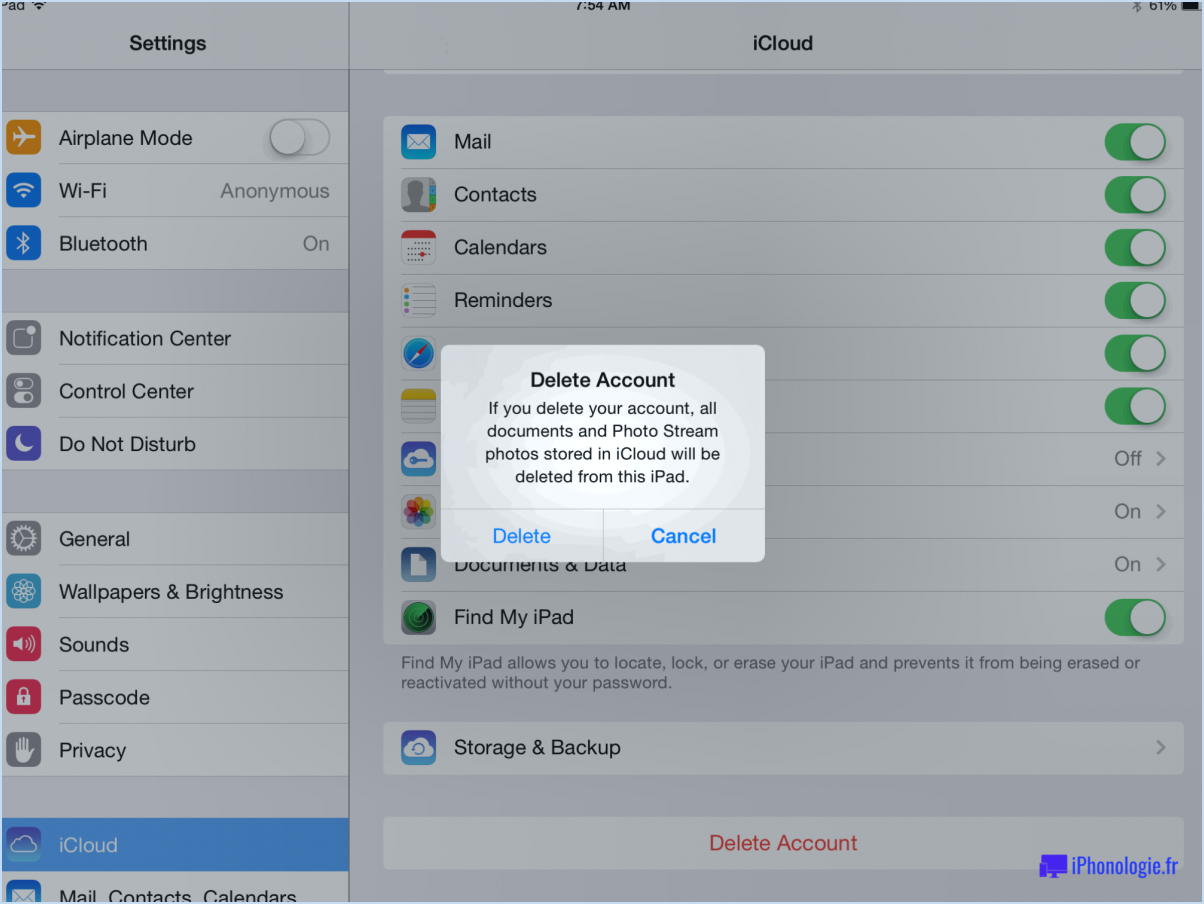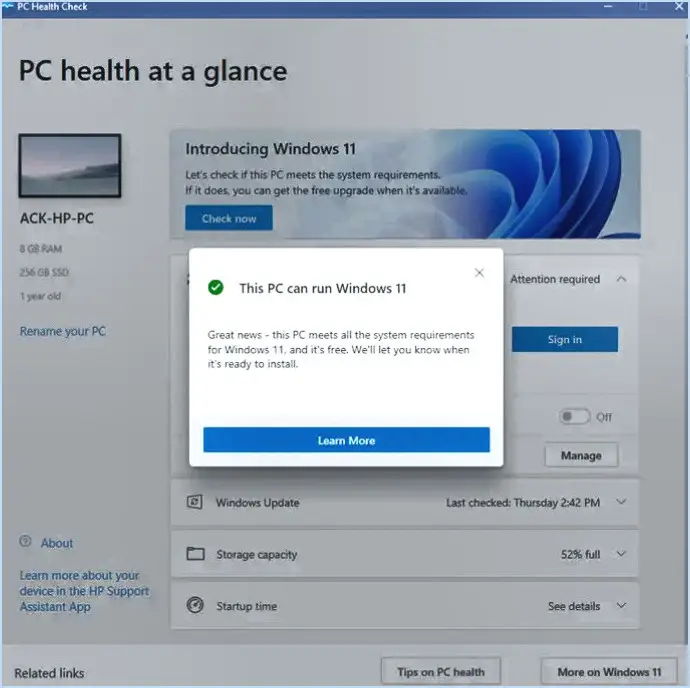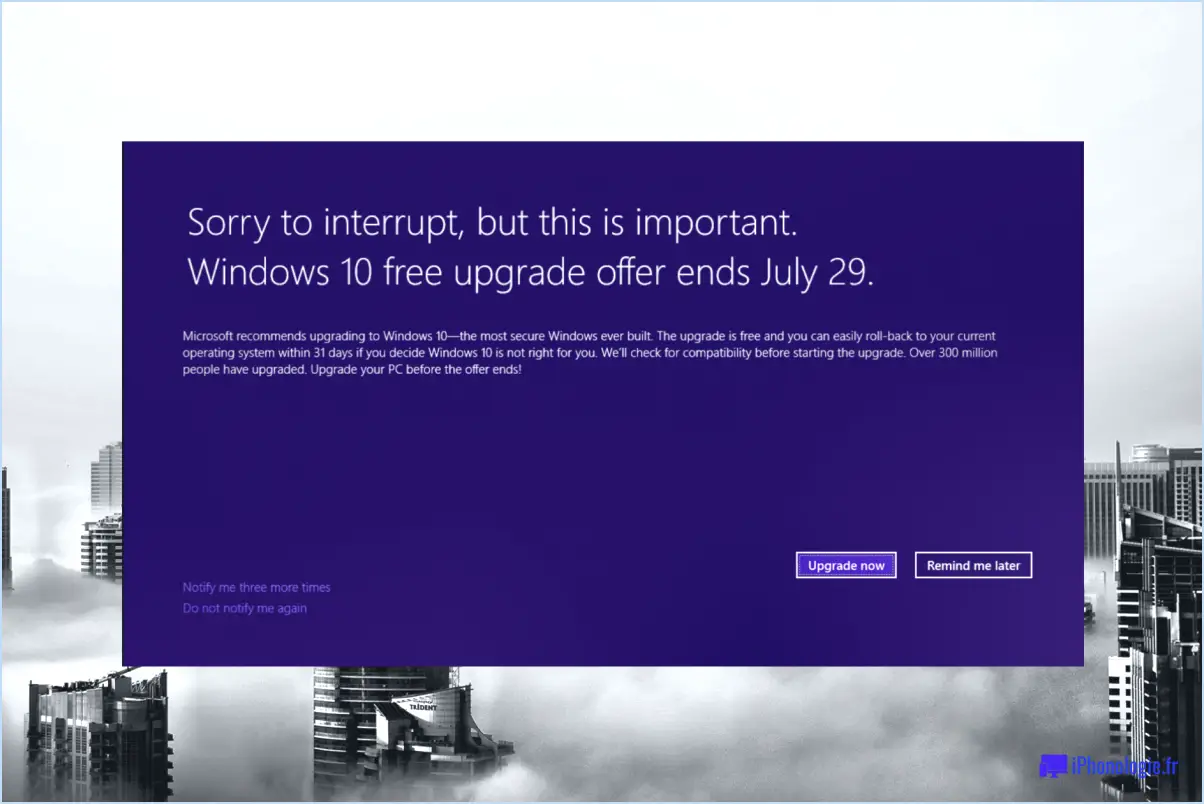4 façons d'ouvrir les paramètres du firmware uefi sur un pc windows 10?
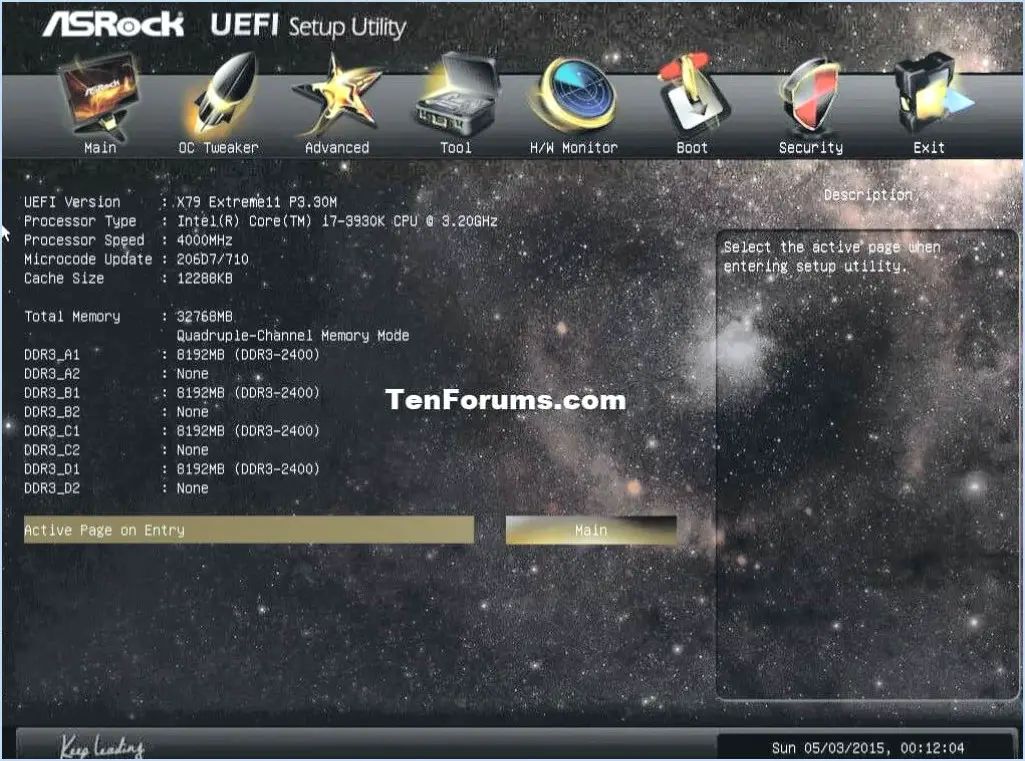
Pour accéder aux paramètres du micrologiciel UEFI sur votre PC Windows 10, vous pouvez suivre ces quatre méthodes simples :
- Par le biais du menu Démarrer: Commencez par cliquer sur le bouton Démarrer situé dans le coin inférieur gauche de votre écran. Dans la barre de recherche, tapez « Paramètres » et sélectionnez le résultat correspondant. Une fois la fenêtre Paramètres ouverte, cliquez sur « Mise à jour ». & Sécurité ». Dans le menu de gauche, choisissez « Récupération ». Recherchez la section « Démarrage avancé » et cliquez sur le bouton « Redémarrer maintenant ». Après le redémarrage de votre PC, une liste d'options s'affiche. Sélectionnez « Dépannage », puis « Paramètres du micrologiciel UEFI ». Enfin, cliquez sur le bouton « Redémarrer » pour accéder aux paramètres du micrologiciel UEFI.
- Utilisation de la combinaison Maj + Redémarrer: Lorsque vous êtes sur le bureau de Windows, maintenez la touche Majuscule de votre clavier enfoncée. Simultanément, cliquez sur l'icône « Alimentation » du menu Démarrer et sélectionnez l'option « Redémarrer ». Cette action déclenche un redémarrage et votre PC affiche diverses options de démarrage. Sélectionnez « Dépannage », puis « Options avancées ». Enfin, cliquez sur « Paramètres du micrologiciel UEFI » pour entrer dans les paramètres du micrologiciel UEFI.
- Via l'application Paramètres: Ouvrez l'application Paramètres en appuyant sur la touche Windows + I de votre clavier. Dans la fenêtre Paramètres, cliquez sur « Mise à jour & Sécurité ». Dans le menu de gauche, sélectionnez « Récupération ». Dans la section « Démarrage avancé », cliquez sur le bouton « Redémarrer maintenant ». Une fois que votre ordinateur a redémarré et que les options de démarrage s'affichent, choisissez « Dépannage », puis passez à « Options avancées ». Enfin, cliquez sur « Paramètres du micrologiciel UEFI » pour accéder aux paramètres du micrologiciel UEFI.
- Par l'écran d'ouverture de session: Si vous êtes déjà dans l'écran d'ouverture de session de Windows, maintenez la touche Majuscule enfoncée tout en sélectionnant l'icône « Power » dans le coin inférieur droit. Cliquez sur « Redémarrer ». Une fois que votre PC a redémarré et que les options de démarrage sont visibles, sélectionnez « Troubleshoot » et naviguez jusqu'à « Advanced options ». Enfin, cliquez sur « Paramètres du micrologiciel UEFI » pour entrer dans les paramètres du micrologiciel UEFI.
N'oubliez pas que l'accès aux paramètres du micrologiciel UEFI peut varier légèrement en fonction du fabricant de votre PC ou de la version spécifique de Windows 10. Cependant, ces quatre méthodes devraient couvrir la plupart des scénarios.
Comment améliorer les performances de Windows 11?
Pour améliorer les performances de Windows 11, il existe plusieurs stratégies efficaces que vous pouvez mettre en œuvre. Commencez par en désactivant les fonctions et les programmes inutiles qui peuvent fonctionner en arrière-plan. Pour ce faire, accédez au menu « Paramètres » et naviguez jusqu'à la section « Apps » ou « Démarrage ».
En outre, il est utile de d'optimiser l'utilisation de votre disque dur et de votre mémoire. Vous pouvez y parvenir en défragmentant régulièrement votre disque dur et en veillant à ce que l'allocation de la mémoire virtuelle soit suffisante.
Une autre approche intéressante consiste à utiliser un outil d'optimisation du système tel que CCleaner. Cet outil peut vous aider à nettoyer votre système en supprimant les fichiers temporaires, les entrées de registre obsolètes et d'autres données inutiles. Ce faisant, vous pouvez libérer de l'espace disque et potentiellement améliorer les performances globales de votre système d'exploitation Windows 11.
En suivant ces étapes, vous pouvez améliorer de manière significative les performances de votre système Windows 11 et profiter d'une expérience informatique plus fluide et plus efficace.
Quelle est la meilleure efficacité énergétique dans Windows 11?
Dans Windows 11, l'efficacité énergétique est une priorité grâce à diverses fonctionnalités qui améliorent la gestion de l'énergie. Vous pouvez notamment personnaliser votre appareil pour qu'il passe en mode veille ou hibernation après une période d'inactivité donnée. Windows 11 ajuste intelligemment la consommation d'énergie en fonction de votre niveau d'activité, optimisant ainsi l'efficacité. En mettant en œuvre ces fonctionnalités, Microsoft a amélioré les capacités de gestion de l'énergie pour s'assurer que les appareils consomment l'énergie de manière plus judicieuse. Cela contribue à une expérience utilisateur plus durable et plus économe en énergie.
Comment désactiver le mode Efficacité dans Windows 11?
Pour désactiver le mode Efficacité dans Windows 11, suivez ces étapes simples :
- Ouvrez le menu Démarrer en cliquant sur l'icône Windows située dans le coin inférieur gauche de l'écran.
- Repérez et cliquez sur l'icône Paramètres, qui ressemble à un engrenage.
- Dans la fenêtre Paramètres, sélectionnez l'option « Système ».
- Dans les paramètres du système, choisissez « Économiseur de batterie » dans la barre latérale.
- En haut de la fenêtre de l'économiseur de batterie, vous trouverez un interrupteur. Il vous suffit de basculer l'interrupteur sur la position « Off ».
En suivant ces étapes, vous parviendrez à désactiver le mode Efficacité dans Windows 11, ce qui permettra à votre système de fonctionner sans aucune restriction en matière d'économie d'énergie. Gardez à l'esprit que la désactivation du mode Efficacité peut entraîner une augmentation de la consommation d'énergie, il est donc essentiel de tenir compte de l'autonomie de la batterie de votre appareil et de ses besoins en termes de performances.
Windows 11 consomme-t-il plus d'énergie?
Bien que Windows 11 ne soit pas un système d'exploitation officiellement publié, il est raisonnable de s'attendre à ce qu'il consomme plus d'énergie que les versions précédentes. Cette hypothèse repose sur la probabilité que Windows 11 intègre des fonctionnalités supplémentaires et soit plus gourmand en ressources. Comme les nouveaux systèmes d'exploitation s'efforcent souvent d'offrir des fonctionnalités améliorées, l'augmentation de la consommation d'énergie peut être un compromis pour l'amélioration des performances et des capacités avancées. Toutefois, tant que Windows 11 n'est pas disponible, il n'est pas possible de faire des déclarations définitives sur sa consommation d'énergie.
Microsoft Edge économise-t-il réellement la batterie?
Oui, Microsoft Edge économise la batterie. Le navigateur a été spécialement conçu pour être économe en énergie, surpassant les autres navigateurs dans ce domaine. En fait, selon des données vérifiées, Microsoft Edge a pu prolonger la durée de vie de la batterie d'un ordinateur portable d'environ 7,5 heures sur une seule charge. En comparaison, Chrome, un autre navigateur populaire, n'a réussi à soutenir l'ordinateur portable que pendant environ 5,5 heures.
Les capacités d'économie d'énergie de Microsoft Edge contribuent à son attrait général, en particulier pour les utilisateurs qui utilisent beaucoup leur ordinateur portable ou leur appareil lorsqu'ils sont en déplacement. En optimisant ses performances et en réduisant sa consommation d'énergie, Microsoft Edge garantit une expérience de navigation plus longue et plus efficace sans sacrifier l'autonomie de la batterie.
En résumé, Microsoft Edge surpasse les autres navigateurs en termes d'efficacité énergétique, ce qui permet de prolonger l'autonomie des ordinateurs portables et des appareils. C'est un choix fiable pour les utilisateurs qui recherchent une solution d'économie d'énergie sans compromettre les capacités de navigation.
Quelle est la meilleure efficacité énergétique?
L'efficacité énergétique désigne la capacité d'un appareil à minimiser la consommation d'énergie tout en remplissant la fonction pour laquelle il a été conçu. La meilleure efficacité énergétique est obtenue par des appareils qui consomment le moins d'énergie possible tout en effectuant des tâches comparables à d'autres. Par exemple, un ordinateur portable équipé d'un processeur et d'un écran de faible puissance consomme moins d'énergie que ses homologues à forte puissance. Les facteurs clés qui contribuent à l'efficacité énergétique comprennent l'optimisation des composants matériels, l'utilisation de technologies d'économie d'énergie et la mise en œuvre d'algorithmes logiciels efficaces. En donnant la priorité à ces éléments, les fabricants peuvent créer des appareils offrant une meilleure efficacité énergétique, réduisant ainsi l'impact sur l'environnement et encourageant les économies d'énergie.
Les hautes performances sont-elles sûres?
La sécurité des véhicules à hautes performances dépend de divers facteurs, notamment des conditions de conduite et du niveau d'expérience et de compétence du conducteur. Lorsqu'ils sont utilisés de manière responsable et avec prudence, les véhicules à hautes performances peuvent être sûrs. Voici quelques points clés à prendre en considération :
- Les conditions de conduite : Les mauvaises conditions météorologiques, l'état des routes et les embouteillages peuvent affecter la sécurité. Les véhicules à hautes performances peuvent nécessiter une attention particulière dans ces situations.
- Expérience du conducteur : Un conducteur compétent et expérimenté qui comprend les capacités d'un véhicule à hautes performances est plus à même de le conduire en toute sécurité.
- Attention et responsabilité : Le respect des limitations de vitesse, l'observation des règles de circulation et le maintien d'un contrôle adéquat du véhicule sont essentiels pour la sécurité.
- Formation et éducation : Des cours de conduite professionnelle et un entretien régulier peuvent améliorer la sécurité et les performances.
N'oubliez pas que si les véhicules à hautes performances offrent des performances exaltantes, des pratiques de conduite responsables sont essentielles pour garantir la sécurité sur la route.